Af hverju get ég ekki fundið tengiliðina mína á merki?

Ef Signal getur ekki sótt tengiliðina þína skaltu ganga úr skugga um að appið hafi aðgang að tengiliðunum þínum og athugaðu hvort uppfærslur séu uppfærðar.
Merki getur stundum hrunið á svartan skjá og kastað undarlegri villu sem segir: "Ekki var hægt að ljúka aðgerðinni." Þetta er í raun almenn villa sem birtist á skjánum þegar ákveðið ferli festist. Til dæmis, ef myndavélarappið festist á meðan þú ert að reyna að taka mynd á Signal, gætirðu fengið nákvæmlega þessa villu. Við skulum ræða hvað þú getur gert til að laga vandamálið.
Kannski gerðist eitthvað með stýrikerfið sjálft. Fljótlegasta leiðin til að laga OS-tengd vandamál er að endurræsa flugstöðina þína. Gerðu það nokkrum sinnum bara til að vera viss. Farðu síðan í Stillingar , veldu Kerfi og pikkaðu á System Update . Leitaðu að uppfærslum og settu upp nýjustu Android útgáfuna sem til er fyrir tækið þitt.

Eftir að hafa uppfært stýrikerfið, athugaðu hvort það sé nýrri app útgáfa í boði líka. Ræstu Google Play Store appið, leitaðu að Signal og pikkaðu á Uppfæra hnappinn við hlið forritsins. Athugaðu hvort þú sért enn að fá sömu villuboðin.

Ef vandamálið er viðvarandi, losaðu þig við skyndiminni appsins og athugaðu niðurstöðurnar. Farðu í Stillingar , bankaðu á Forrit og farðu í Öll forrit . Veldu Merki og pikkaðu á Geymsla . Smelltu á Hreinsa skyndiminni hnappinn til að eyða skyndiminni.
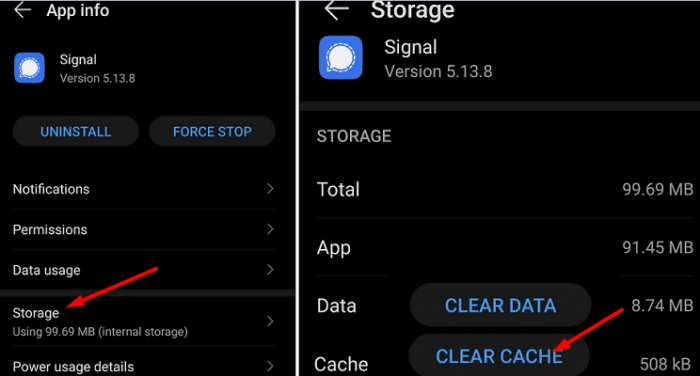
Athugaðu líka geymsluplássið þitt og vertu viss um að þú sért með að minnsta kosti nokkur gígabæt af lausu plássi.
Jæja, ef ekkert virkar skaltu fjarlægja Signal. Endurræstu flugstöðina þína, ræstu Play Store appið og settu upp Signal aftur. Að auki, farðu í Stillingar , bankaðu á Geymsla og veldu Hreinsa ruslskrár .
Ef Signal hrynur og sendir villu sem segir að appið hafi ekki náð að klára aðgerðina skaltu endurræsa símann þinn. Ef vandamálið er viðvarandi skaltu leita að Android uppfærslum og uppfæra Signal líka. Að auki skaltu hreinsa skyndiminni appsins, fjarlægja ruslskrár og setja upp Signal aftur.
Ef Signal getur ekki sótt tengiliðina þína skaltu ganga úr skugga um að appið hafi aðgang að tengiliðunum þínum og athugaðu hvort uppfærslur séu uppfærðar.
Ef símtöl hringja ekki á Android eða iOS skaltu slökkva á „Ónáðið ekki“. Að auki skaltu slökkva á rafhlöðusparnaðinum og uppfæra appið.
Sjáðu hvernig þú getur haldið Telegram og Signal reikningnum þínum öruggum með því að breyta þessum öryggisvalkostum. Hjálpaðu til við að halda þessum óæskilegu ógnum úti.
Sjáðu hversu auðvelt það er að slökkva á leskvittunum í Signal. Það tekur aðeins nokkur skref.
Verndaðu Merkjaskilaboðin þín frá því að vera lesin af röngum aðilum með því að bæta skjálás við Signal. Hér eru skrefin til að fylgja.
Ef þú getur ekki búið til nýjan hóp á Signal, athugaðu hvort þetta sé tímabundin villa. Signal gæti hafa þegar viðurkennt vandamálið.
Ef Signal hrynur og segir að það hafi ekki tekist að klára aðgerðina skaltu endurræsa símann þinn og athuga hvort app og Android uppfærslur séu uppfærðar.
Ef myndsímtalsgæðin þín eru mjög slæm á Signal, uppfærðu appið, tengdu símann þinn og skiptu yfir í Wi-Fi tengingu.
Ef Signal getur ekki sent eða tekið á móti skilaboðum, hreinsaðu skyndiminni, notaðu aðra tengingu og virkjaðu aftur heimildir forrita.
Sjáðu hvernig þú getur fengið sem mest út úr því að breyta myndunum þínum þegar þú notar Signal. Hvaða valkosti býður það upp á?
Fjarlægðu óþarfa tilkynningar eins og þegar tengiliður tengist Signal. Fjarlægðu óæskilegar truflanir.
Ef Signal sendir ekki myndir og myndbönd, uppfærðu appið, athugaðu skráarstærðartakmarkanir (6MB fyrir myndir og á milli 30-200MB fyrir myndbönd).
Haltu viðkvæmum upplýsingum öruggum með því að virkja skilaboð sem hverfa á Signal. Sjáðu skrefin sem þú þarft að fylgja.
Sjáðu hvar þú getur fundið límmiðana á Signal og hvernig á að setja upp fleiri.
Ef þú getur ekki gengið í hóp á Signal skaltu setja upp nýjustu app útgáfuna, aftengja öll tækin þín og endurræsa Android tækið þitt.
Ef Signal er ekki að senda staðfestingarkóðann skaltu athuga nettengingu þína. Gakktu úr skugga um að leyfa SMS skilaboð frá óþekktum sendendum.
Sjáðu hvernig þú getur fundið hnitin fyrir hvaða stað sem er í heiminum í Google kortum fyrir Android, Windows og iPadOS.
Hvernig á að hætta að sjá staðsetningarskilaboðin í Chrome á Android, Windows 10 eða iPad.
Sjáðu hvaða skref á að fylgja til að fá aðgang að og eyða Google kortaefninu þínu. Svona á að eyða gömlum kortum.
Samsung Galaxy S24 heldur áfram arfleifð Samsung í nýsköpun og býður notendum upp á óaðfinnanlegt viðmót með auknum eiginleikum. Meðal margra þess
Samsung Galaxy S24 serían af snjallsímum, með flottri hönnun og öflugum eiginleikum, er vinsæll kostur fyrir notendur sem vilja Android í toppstandi
Hér eru nokkur forrit sem þú getur prófað til að hjálpa þér að ljúka áramótaheitinu þínu með hjálp Android tækisins.
Komdu í veg fyrir að Google visti allar framtíðarupptökur með því að fylgja nokkrum einföldum skrefum. Ef þú heldur að Google hafi þegar vistað eitthvað, sjáðu hvernig þú getur eytt hljóðunum þínum.
Galaxy S24, nýjasti flaggskipssnjallsíminn frá Samsung, hefur enn og aftur hækkað grettistaki fyrir farsímatækni. Með nýjustu eiginleikum sínum, töfrandi
Uppgötvaðu hvað símskeyti eru og hvernig þau eru frábrugðin hópum.
Ítarleg leiðarvísir með skjámyndum um hvernig á að stilla sjálfgefna heimasíðu í Google Chrome skjáborði eða farsímaútgáfum.
























